Hirdetés
Az összes interneten egy Google keresőmezőn keresztül kereshet. A Dropbox, a Google Drive, a OneDrive és más felhőalapú tárolási szolgáltatások azonban megnehezítik az összes fájl keresését egy ilyen mezőből. Változtassuk meg ma.
a mega felhő tároló bemutató Dropbox vs. Google Drive vs. OneDrive: Melyik felhőalapú tárolás a legmegfelelőbb az Ön számára?Megváltoztatta a felhőalapú tárolás gondolkodásának módját? A Dropbox, a Google Drive és a OneDrive népszerű lehetőségeihez mások is csatlakoztak. Segítünk abban, hogy megválaszolja, melyik felhőalapú tárolási szolgáltatást kell használni. Olvass tovább arra a következtetésre jutott, hogy nincs rendkívül kényszerítő ok arra, hogy az egyik szolgáltatást a másik felett használja. Valóban, azóta több száz gigabájt ingyenes tárhelyet kaphat Ingyenes frissítés a felhőalapú tárolásban: ragadjon meg 100 GB OneDrive-t és 2 GB-os Google Drive-otA felhőalapú tárolás napról kezdve olcsóbb lesz, ám egyáltalán semmi sem csúszik le. A legnépszerűbb szolgáltatások közül néhány olyan rendszerrel áll elő, amely növeli az online gigabájtot dollárköltségek nélkül. Olvass tovább , az okos dolog az, hogy több felhőmeghajtót használ különböző célokra. De ezzel kapcsolatban az egyetlen probléma az, hogy nehéz mindet keresni, vagy akár gyorsan feltölteni mindegyikre.
Szerencsére a Chrome gazdag bővítményeinek tárolója megoldja ezeket a problémákat. Valójában a kiterjesztések a fő oka annak, hogy a Chrome-ot más böngészők felett használják, amint arra nemrégiben derült fény Megpróbáltam bezárni a Chrome-ot a Firefox számára, és visszatértem Mennyire könnyű manapság egy Chrome-felhasználó váltani a Firefox-ra?Válthat-e a Chrome-ról a Firefox-ra? Kiléptem a Chrome hideg pulykairól, hogy megnézem, hogyan ment. Két hét múlva visszatérek a Chrome-ra az asztalon... de a Firefox for Android nyert nekem. Olvass tovább .
Keressen az összes felhőmeghajtón Xendo segítségével
Kipróbáltam egy csomó bővítményt és alkalmazást, amelyek azt állítják, hogy az összes felhőfiókjában keres, és végül a Xendo jelent meg a tetején.
A Xendo Chrome kiterjesztés telepítésekor csak csatlakoztassa az összes különféle szolgáltatáshoz. Ide tartoznak a Google Drive, Dropbox, Box, OneDrive, Pocket, Twitter, Asana, Office 365, Trello, Slack, Zoho, SugarSync és még sok más. Mindezek a kapcsolatok az OAuth vagy az alkalmazás saját API-ján keresztül valósulnak meg, így biztos lehet benne, hogy Xendo nem tartja a jelszavait a fájlban.
Most, amikor bármilyen fájlban keresni szeretne, érintse meg a Xendo ikont a Chrome-ban, hogy megjelenjen egy keresési ablaktábla, vagy futtasson egy szokásos Google-keresést. A Google keresési eredményei általában a jobb oldali gyors válaszok tudásábráját tartalmazzák, olyan forrásokból gyűjtve információkat, mint a Wikipedia. Ehelyett a Xendo helyettesíti ezeket az adatokat a saját mezőjével, és különféle felhőmeghajtókon talál fájlokat és mappákat, amelyek megfelelnek a Google keresésének.
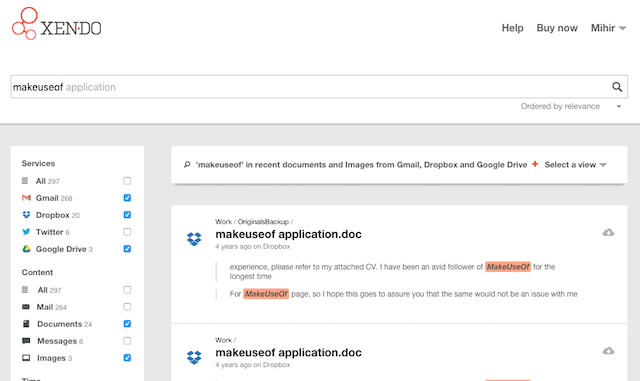
A Basic Xendo fiók ingyenes, és támogatja a fenti szolgáltatásokat, de csak az elmúlt 30 napban keres adatokat. Amikor új fiókkal feliratkozik, 14 napig kipróbálhatja a Xendo Professional alkalmazást, amely havonta 9 dollárba kerül, de a teljes előzményei alapján keres.
A Xendo Professionalnek számos keresési szűrője is van, hogy az eredmények sokkal relevánsabbak legyenek. Ezeket a szűrőket fájltípusok és dátumtartományok rendezésére használhatja, ezáltal szűkítve a keresést.
Szerezd meg Xendo-t
Letöltés: Xendo a Google Chrome számára
Érdemes megvizsgálni alternatívákat
Jolicloud Drive: Ha nem túl különösebben szeretne kibővítést igényelni, akkor az új Jolicloud meghajtó lehet a kívánt. Ismét csatlakozhat több szolgáltatáshoz, és mindent együtt kereshet. A jó hír az, hogy teljesen ingyenes az összes fájl egységes kereséséhez. De nem olyan kényelmes, mint a Xendo, és a keresőszűrőkkel sem rendelkezik.
Cloudo [már nem elérhető]: Egy új gyerek a blokkban, a Cloudo jelenleg csak a Google Drive-val és a Dropbox-szal működik. De a „keresésre” való összpontosítás helyett küldetése az, hogy segítsen a felhőalapú tároló fájljainak végrehajtásában. Sok szempontból ez olyan, mint a A Mac Quicksilver for Chrome Emlékszel a Quicksilverre, az ingyenes nyílt forráskódú Mac indítóra?Valószínűleg teljesen elfelejtette a Quicksilver-et, és ez túl rossz. Ez szuper. Olvass tovább , amely lehetővé teszi, hogy gyorsan cselekedjen különféle dolgokkal az interneten. És megint teljesen ingyenes. Nézze meg a fenti videót.
Mi is átfogó pillantást vetünk négy felhőtároló-kezelő az interneten Fájlok elvesznek a felhőben? Ez a 4 felhőtároló-kezelő segítHogyan tudja nyomon követni a fájljait, ha azok különböző helyeken vannak? Az ingyenes felhőalapú tárolás folyamatos növekedésével valószínűleg hamarosan meg kell válaszolnia ezt a kérdést. Olvass tovább ami adhat valamit, amit keres.
Mentsen webfájlokat bármilyen felhőmeghajtóra ballonnal

Miközben általában böngészi az internetet, gyakran találkozik fantasztikus képekkel, ingyenes letöltésekkel és más fájlokkal, amelyeket később el kíván menteni. Itt jön be Ballloon. Ne feledje, ez nem ugyanaz, mint egy webes link mentése - továbbra is javasoljuk Zseb erre az a végső digitális könyvjelző szolgáltatás Pocket - a végső digitális könyvjelző szolgáltatásMint Bakari korábban számolt be, a kedvelt Olvassa el később - ez lehetővé tette a felhasználók számára, hogy cikkeket mentsenek később olvassa el egy könyvjelzőből vagy különböző alkalmazásokból, amelyekbe integrálódott - megszűnt és helyébe ... Olvass tovább .
A Ballloon csak hat felhőmeghajtót támogat, de ezek közül hat a legnagyobb: Google Drive, Dropbox, OneDrive, Box, SugarSync és Copy. Töltse le a Chrome kiterjesztést, csatlakoztassa a segítségével az OAuth relatív biztonsága Kétszer gondolkozzon, mielőtt bejelentkezne a szociális számlákba? Olvass tovább , és készen állsz arra, hogy menjen.
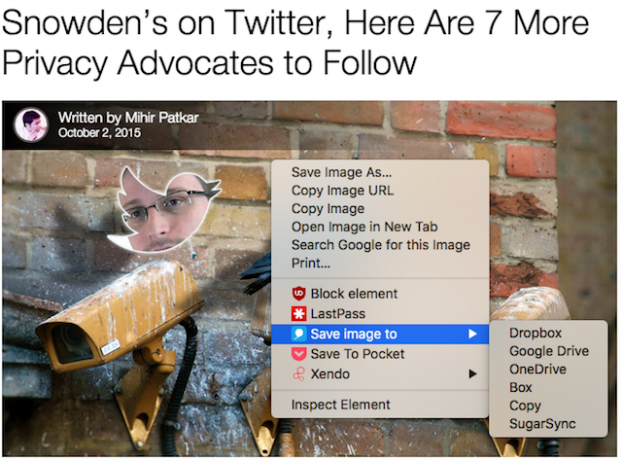
Most, amikor képet lát, vigye az egérmutatót rá, hogy a jobb felső sarokban megjelenjen egy lehetőség, amellyel a fájlt közvetlenül a csatlakoztatott meghajtókra mentheti. Mindegyik meghajtó rendelkezik egy alapértelmezett mappával a Ballloon-ból származó fájlokhoz, amelyet testreszabhat.
Hasonlóképpen, kattintson a jobb gombbal az interneten lévő bármely linkre, képre vagy fájlra, hogy megjelenjen a „Fájl mentése ide” opció a Chrome jobb egérgombbal történő helyi menüjében. A mentett fájlok parancsikonként érhetők el a Ballloon kiterjesztés ikonra kattintással. Ön megnyithatja a Ballloon webhelyet, és közvetlenül is feltölthet egy linket. Rendkívül egyszerű, és soha nem tévedsz rosszul.
Letöltés: Ballon for Chrome [már nem elérhető]
Fájlok átvitele felhőmeghajtók között a Mover.io segítségével
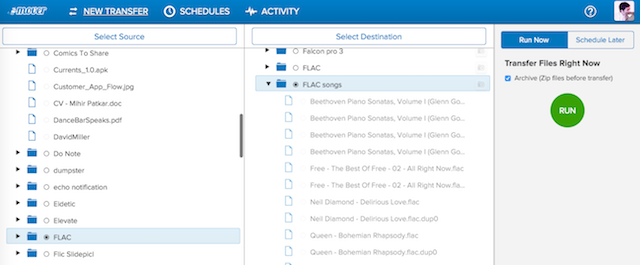
Noha nem Chrome kiterjesztés, gondoltam, hogy a Mover.io-t érdemes megemlíteni ebben a fordulóban, mivel mennyire jó. Ez a szolgáltatás teljesen ingyenes a személyes fiókok számára, és egy egyszerű feladatot végez: Fájlokat és mappákat gond nélkül továbbít az egyik felhőmeghajtóról a másikra.
Iratkozzon fel a Mover.io webhelyre, csatlakoztassa a felhőalapú fiókjaihoz, és ez annyira egyszerű, amennyire csak lehet. A Forrás részben mutasson a felhőmeghajtóra és az áthelyezni kívánt mappára / fájlra. A Destination (Destination) részben válassza ki a kívánt felhőmeghajtót és mappát (új mappát is létrehozhat). Indítsa el az átutalást és felejtsd el. A lapot is bezárhatja, mivel a Mover.io a háttérben működik, és értesíti Önt, amikor az átvitel befejeződött.
Ez a legegyszerűbb, problémamentes megoldás, amelyet láttam a fájlok felhőalapú tárfiókok közötti átvitelére, és nem tudom ajánlani elég erősen.
Szerezd meg a Mover.io-t
Google Drive vs. Dropbox vs. OneDrive - az Ön hívása!
Bár az összes fő szolgáltatáshoz felhőalapú számlám van, manapság sokkal inkább a Google Drive-ot használom, mint a Dropbox vagy a OneDrive. Ez elsősorban azért van, mert a Google Dokumentumokat és még kevés másat használom.
Gondolod, hogy ezeknek a felhőmeghajtóknak az egyik most jobb valami másnál? Melyiket használja?
Mihkar Patkar a technológiáról és a termelékenységről ír, amikor nem sokat figyel az újrajátszásokra.